テレワークという働き方も選択肢の一つとなり、PDFファイルをやり取りする機会も多くなりました。

PDFファイルとAcrobat Readerについて

PDFとは?
PDFはPortable Document Formatの略で、デジタルデバイス上でハードウエアやOS、アプリケーションに依存せずにファイルを開くことができる電子文書ファイル形式です。
ファイルのやり取りをするのに、通常はそのファイルを作成したアプリケーションソフトを持っていないと開くことができません。
また、作成した側のフォントを受け取り側が持っていなければ、正常なフォントで開くことができなかったり、レイアウトが崩れてしまったりと、さまざまな問題が発生します。
それを解決するのがPDFであり、Adobe(アドビ)社が開発し国際標準規格として全世界で使用されています。
文字情報を持つPDFは、ファイル内の検索機能も利用できるので、オンラインマニュアルや資料などに広く利用されています。
Adobe Acrobat Reader DCとは?
そのPDFを開くためのソフトがAcrobat Reader(アクロバットリーダー)DCです。
Adobeソフトの中で唯一、無償で利用でき、PDFの表示、署名、共同作業、注釈の追加が可能です。
上記の機能に加えて、PDFを作成、分割、変換など、機能がプラスされた有償のAcrobat Pro DCもあります。
Acrobat Reader DCが開かない時考えられる原因は?①
Acrobat Reader DCでPDFファイルを開く場合は、オンライン上のファイルをブラウザーで開く場合と、ファイルをダウンロードし、ローカルPCで開く場合があります。

PDFファイルがブラウザーで開かない原因①
最新のブラウザーはPDFファイルを簡単に開くことができますが、お使いのPCの設定によっては、セキュリティ設定やクッキーなど、特定の条件によって表示が妨げられる場合があります。
PDFファイルがブラウザーで開かない原因②
ブラウザーのキャッシュが残っている場合に、表示を妨げる場合があります。
Acrobat Reader DCが開かない時考えられる原因は?②

Acrobat Reader DCがデフォルトのアプリケーションになっていない
Acrobat Reader DCがファイルを開く際のデフォルトのアプリケーションになっていない場合です。
この場合、Macではプレビューで開かれる、Windowsでは他のアプリケーションで開かれることがあります。
Acrobat Reader DCが最新版ではない
お使いのAcrobat Reader DCが最新版ではない場合です。
Acrobat Reader DC自体が破損している
アプリケーションソフト自体が破損している場合が考えられます。
Acrobat Reader DCが起動する際に依存しているシステムに、不具合や何らかのトラブルがある場合があります。
Acrobat Reader DCが開かない時の対処法①

ページの更新をする
最も簡単な方法です。ブラウザーの更新ボタンか再読み込みをクリックします。
他のブラウザーで試してみる
他のブラウザーで該当のPDFファイルが開けないか試してみましょう。
Safari、Chrome、FireFox、Internet Explorerなど、別のブラウザーで開けるかどうかを試してみます。
コンピューターの再起動
再起動をすることにより、PC内のメモリやメモリキャッシュの削除が行われます。
お使いのPCを再起動してもう一度Webサイトを開き、PDFファイルを開いてみましょう。
ローカルPCにダウンロード
ブラウザーで表示できないファイルを、お使いのコンピューターにダウンロードします。
コンピューターにAcrobat Reader DCをあらかじめインストールしておきます。
ファイルを指定し、右クリックから「このアプリケーションで開く」でAcrobat Reader DCを選びます。
Acrobat Reader DCが開かない時の対処法②

Acrobat Reader DCをデフォルトのアプリケーションにする
PDFファイルを開く際に、常にAcrobat Reader DCで開くように設定します。
ファイルを右クリックし、「情報を見る」から、「このアプリケーションで開く」にAcrobat Reader DCを設定します。
※画像はAcrobat Pro DCです。
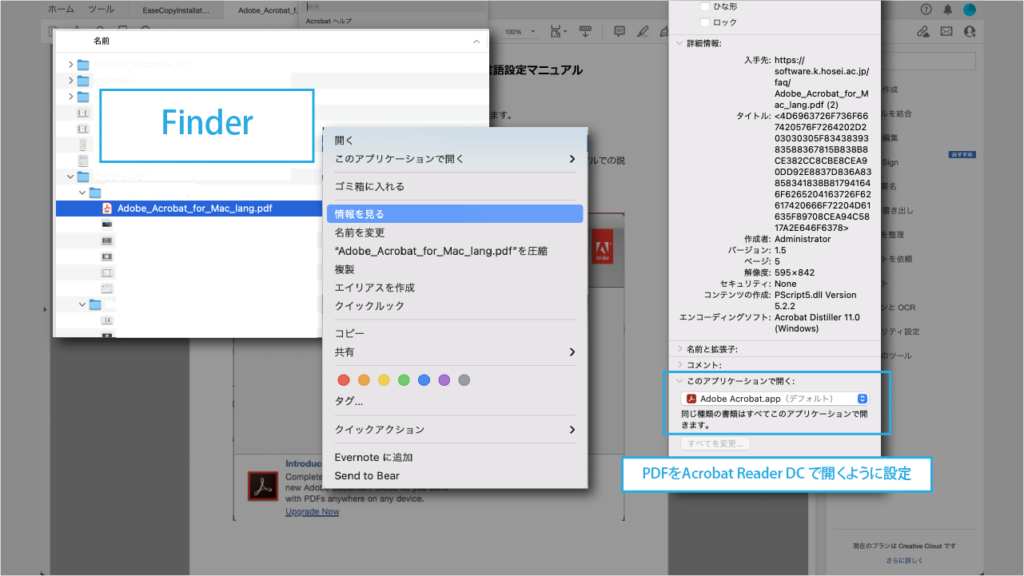
Acrobat Reader DCを最新バージョンへ更新する
Acrobat Reader DCの「ヘルプ」タブから「アップデートの有無をチェック」をクリックします。
※画像はAcrobat Pro DCです。
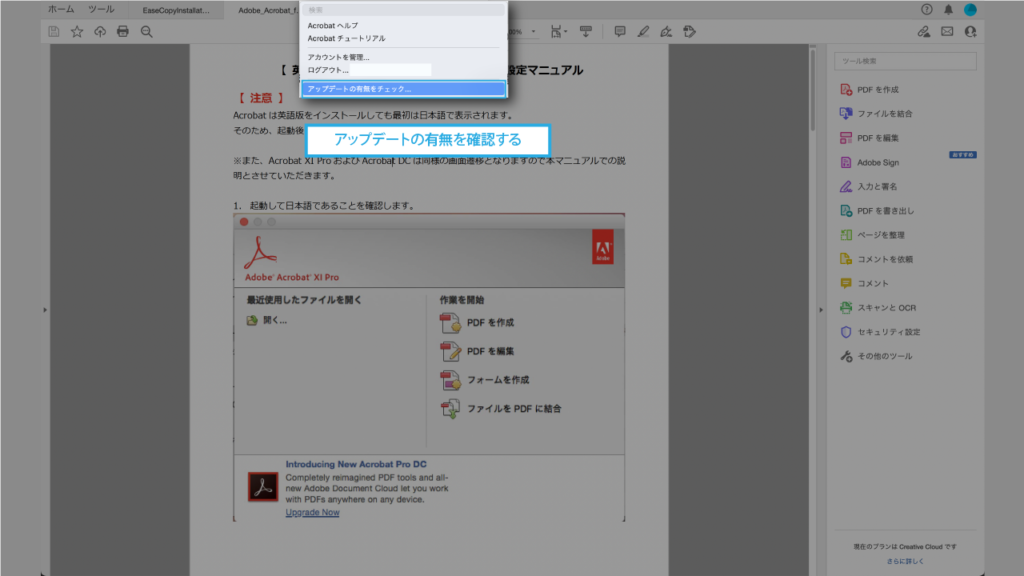
アップデートがある場合は下記のようなダイアログが表示されますので、手順に沿ってアプリケーションをインストールしましょう。
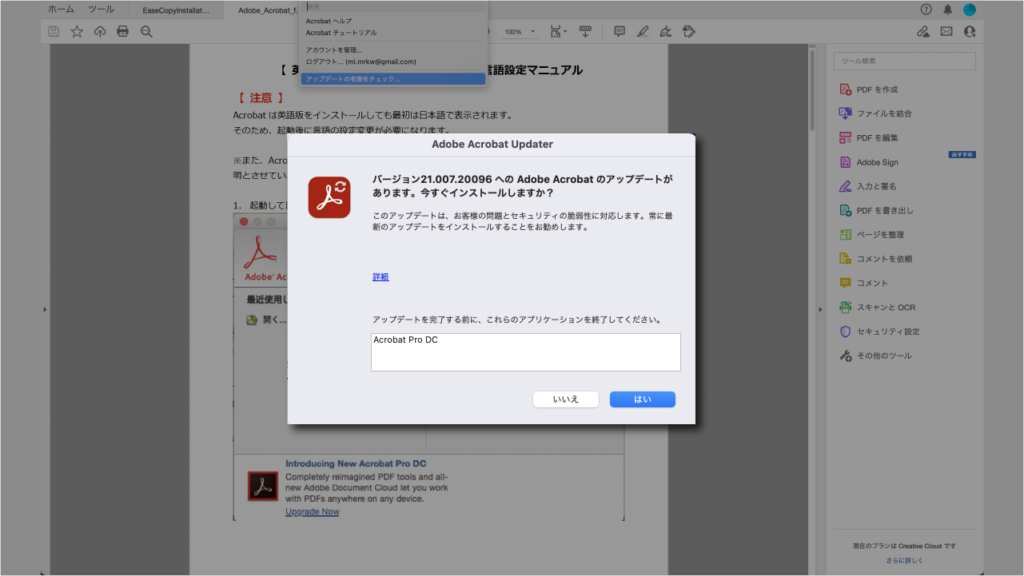
インストールが終了したら、コンピューターを再起動します。
Acrobat Reader DCを修復する
「ヘルプ/インストールの修復」から、画面上の指示に従ってAcrobat Reader DCを修復します。
または、一度アンインストールし、改めて再インストールします。
上記の対処法でAcrobat Reader DCが開かない場合は?

保護されたPDFの場合
PDFはパスワード保護を設定することができます。
送信者がパスワードを設置している場合は、送信者にパスワードを問い合わせます。
また、文書の機能が制限されている場合には、その機能に関連するツールやオプションはグレーで表示されます。
有害なコンテンツを含むPDFの場合
Acrobat Reader DCでは、WebサイトのURLや、許可されていないファイルタイプの添付ファイルを開こうとすると、警告が表示されるようになっています。
URL にアクセスしたり、許可していないファイルタイプの添付ファイルを開くと、コンピューターに損傷を与えるプログラム、マクロ、ウィルスなどが転送されたり、実行されたりする恐れがあるからです。
その場合は、警告が表示されます。
PDFの送信元が信頼できるものかどうか、または、PDFファイルを表示しているWebサイトが信頼できるかどうかを警告するものです。
送信元が信頼できる場合は、ダイアログの表示に従って「許可」「再生」「オプション」などをクリックします。
PDFファイル自体が破損している場合
「ファイルが破損しているため開けません」というメッセージが表示される場合があるます。
さまざまな理由が考えられますが、送信時のエラーもそのうちの一つです。
メールサーバーでのエラー、PDFを作成した時点で特定のリーダーでしか読み込めないような設定、または作成時の取扱のミスなど、作成側や送信時でのエラーも考えられます。
また、Mac OSの「印刷」オプションからPDFを保存した場合、そのPDFを開こうとするとエラーメッセージが表示される場合があります。
その場合は、別のアプリケーション(IllustratorやIndesign)で開ける場合はファイルを開き、「エクスポート」や「別名で保存」からPDFで保存します。
Acrobat Reader DCが開かない時の対処法まとめ
Acrobat Reader DCでPDFファイルが開かない時の考えられる原因と対処法を紹介しました。
ちょっとした方法で解決する場合もありますので、ぜひ参考にしてみてください。


